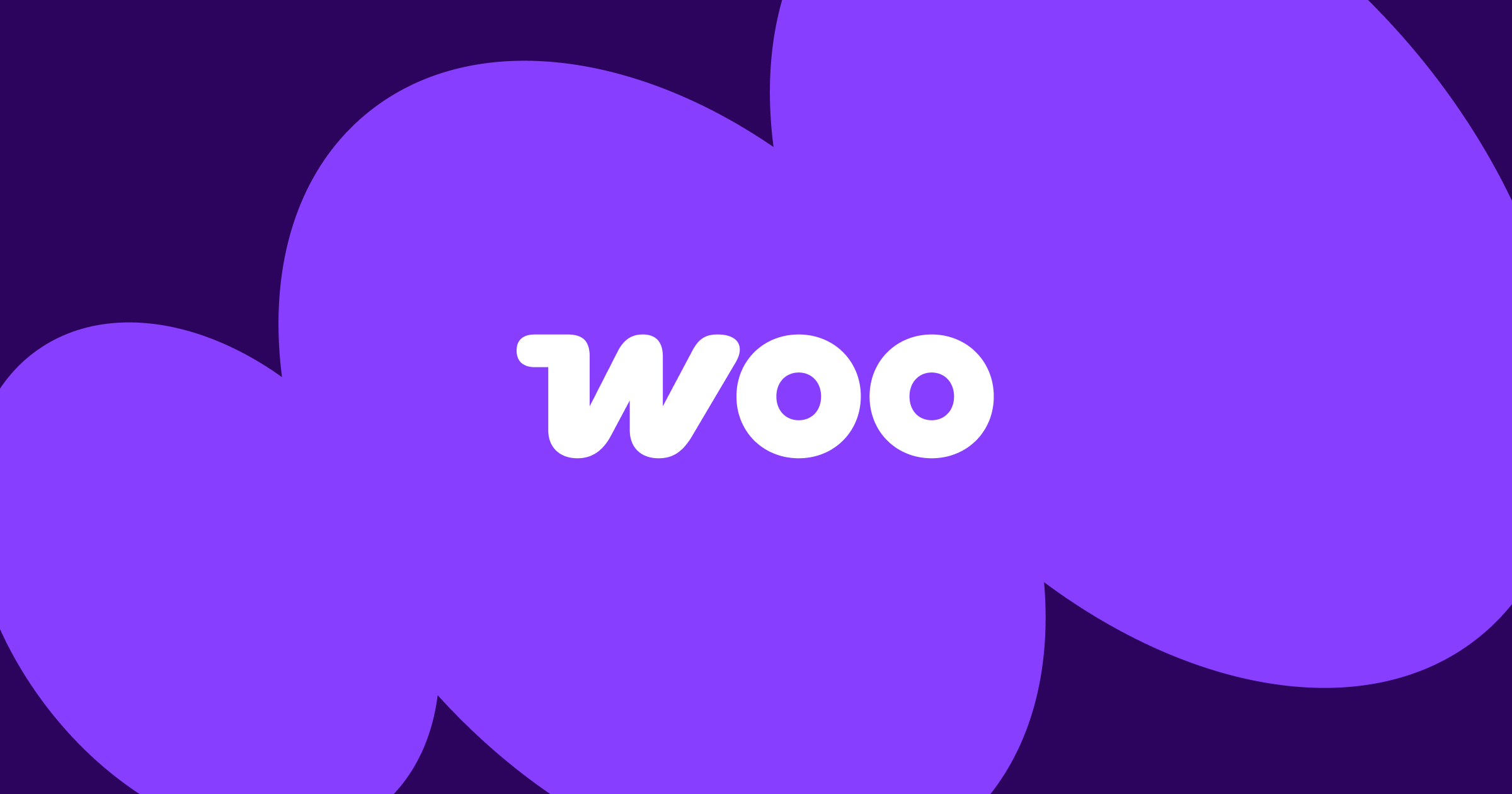如何在 WooCommerce主题网站中添加 PayPal 个人收款账户
随着独立电商站点的逐渐普及,WooCommerce 成为了许多卖家的首选平台。在搭建电商网站时,选择合适的支付系统至关重要,PayPal 作为全球知名的在线支付平台,常常被用作收款方式。特别是对于前期投入较少的电商站点,使用 PayPal 个人收款账户能够最大程度地减少初期成本。本文将详细介绍在 WooCommerce 网站中添加 PayPal 个人收款账户的步骤。
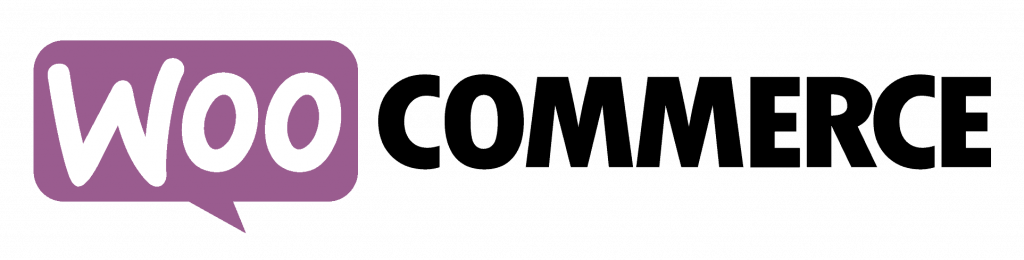
第一步:添加 PayPal 个人收款模块
WooCommerce 新版本中,已经不再直接支持 PayPal 个人账户的设置。为了继续使用 PayPal 个人账户收款,需要通过代码手动调用这个模块。
操作步骤:
- 复制代码:
将以下代码复制到 function.php 文件末尾:add_filter('woocommerce_should_local_paypal_standard', '__return_true'); - 编辑文件:
- 登录到 WordPress 后台。
- 进入 外观 > 编辑器。
- 找到 function.php 文件,并将上述代码粘贴到文件末尾。
- 保存并发布文件。


- 效果展示:
完成以上步骤后,将在 WooCommerce 的支付设置页面中看到 PayPal Standard 选项。
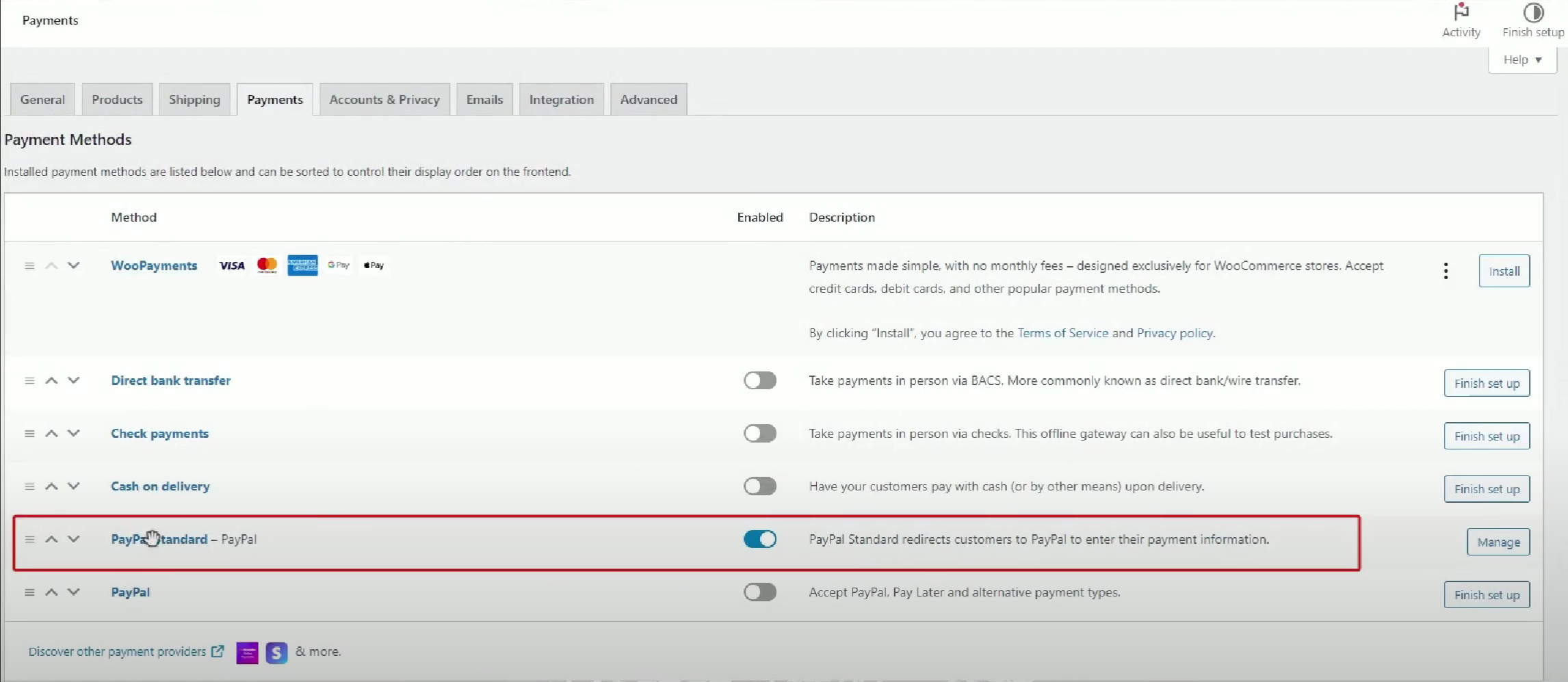
第二步:配置 PayPal 账户信息
添加完 PayPal 个人收款模块后,接下来需要配置 PayPal 账户信息。
操作步骤:
- 进入设置页面:
在 WooCommerce 后台,依次进入 WooCommerce > 设置 > 支付。

- 配置 PayPal 设置:
- 勾选启用 PayPal 支付。
- 在 PayPal 账户邮箱 字段中,填写 PayPal 个人账户邮箱。
- 其他设置可以根据需要调整,例如收款邮件的接收邮箱,可以设置为常用邮箱,方便第一时间查看交易信息。

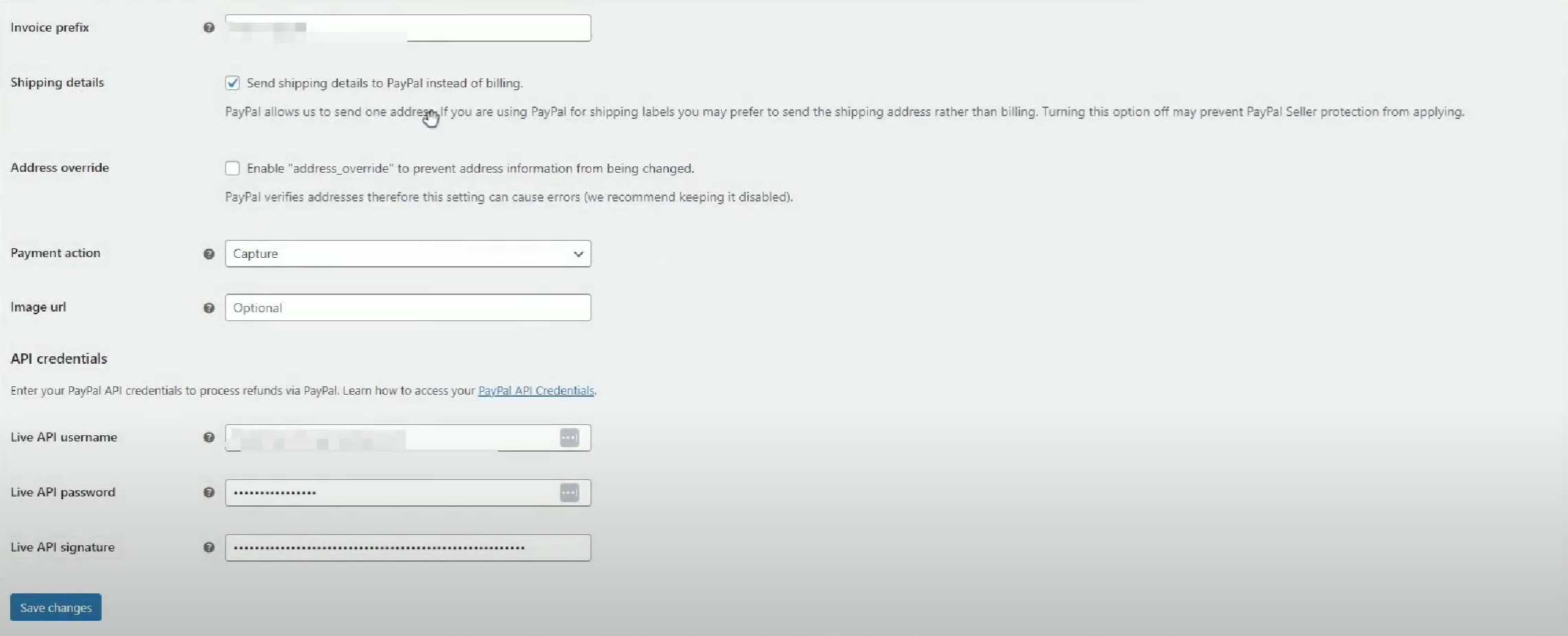
第三步:生成 PayPal API 接口
为了确保 WooCommerce 和 PayPal 账户正常对接,需要生成一个 API 接口。
操作步骤:
- 生成 API 用户名、密码和签名:
- 登录 PayPal 个人账户,访问 API集成页面。
- 在页面下方找到 SOP API 集成,点击后生成 API 用户名、密码和签名。


- 配置 API:
- 在 WooCommerce 后台的 PayPal 设置页面,将生成的 API 用户名、密码和签名复制粘贴到相应字段中。
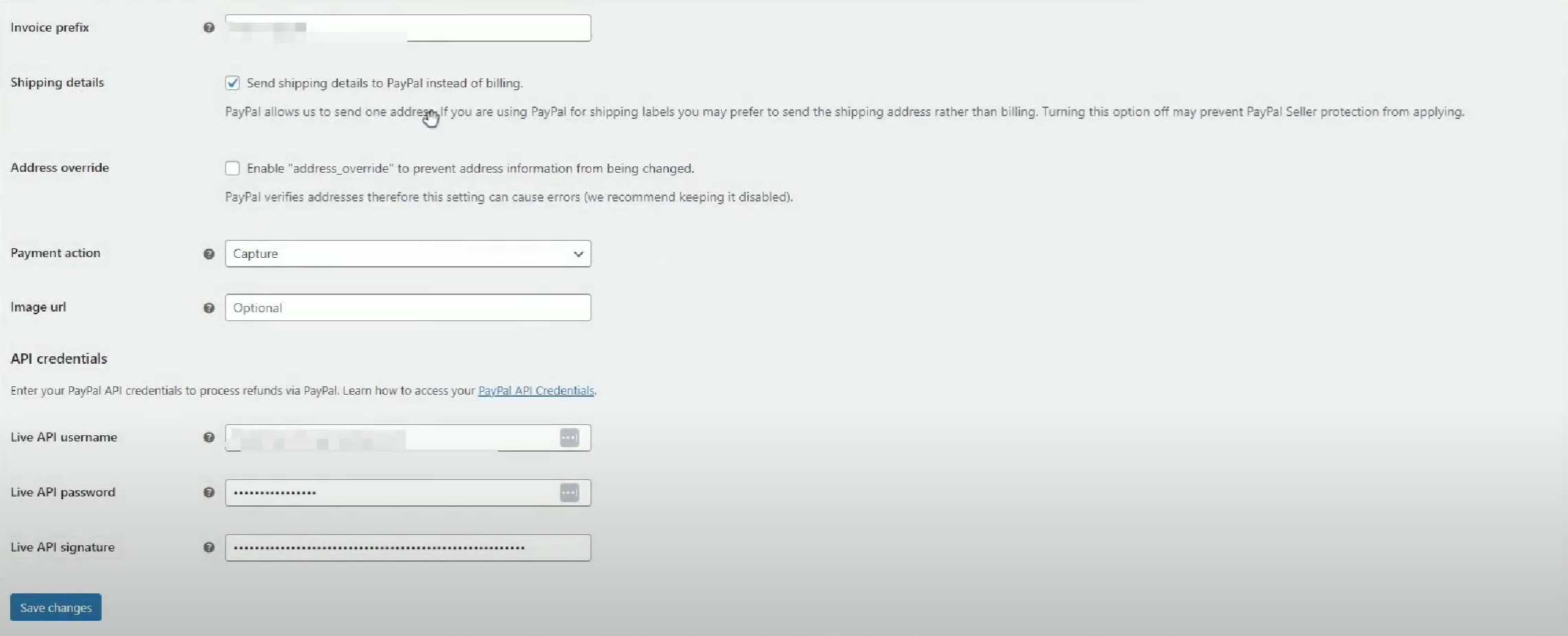
第四步:测试支付功能
设置完成后,为了确保 PayPal 收款功能正常工作,需要进行测试。
操作步骤:
- 创建测试商品:
创建一个价格较低的商品(避免手续费过高影响测试),并将其添加到购物车。 - 进行付款测试:
通过双币信用卡或其他支付方式进行测试支付,确保付款流程顺畅。完成支付后,可以在后台查看订单状态。
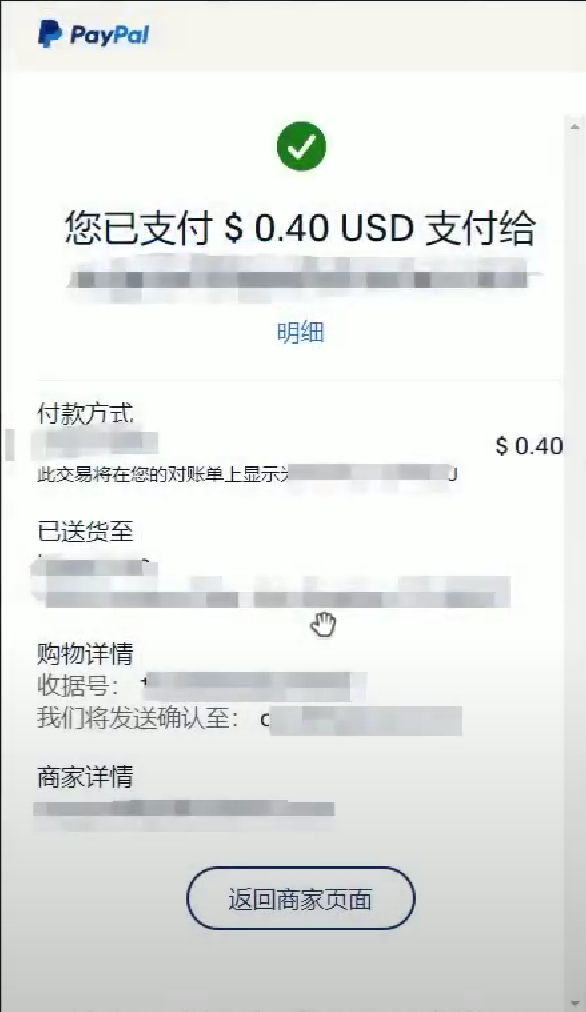
- 注意事项:
- PayPal 会收取一定的手续费,特别是当商品价格较低时,可能会影响实际收到的款项。
- 如果使用的是新 PayPal 账户,系统将会进行 21 天的冻结期,直到上传物流信息并买家确认收货后,款项才会解冻。
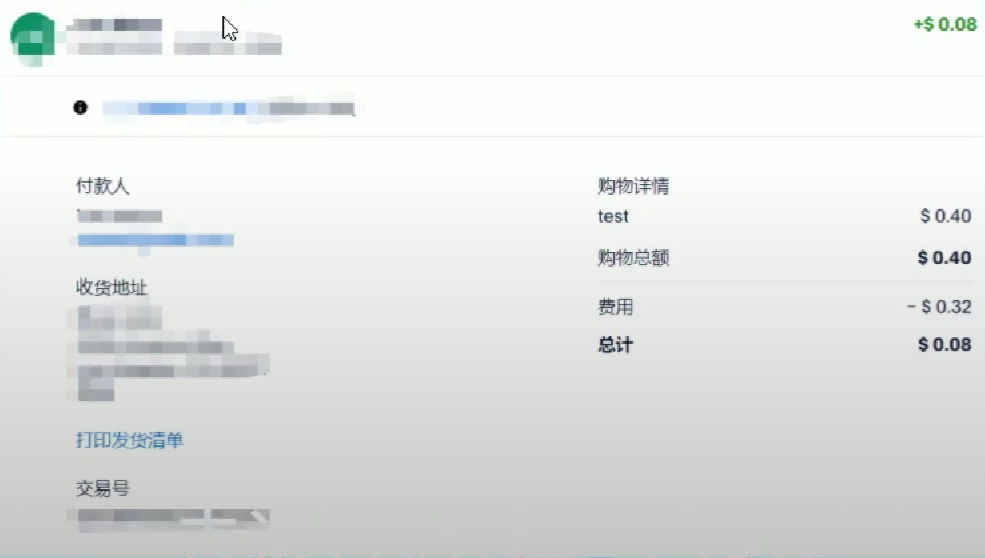
总结
通过以上四个步骤,可以在 WooCommerce 网站中成功添加 PayPal 个人收款账户,帮助降低前期投入,并轻松开始接收来自全球买家的付款。随着业务的发展,可以根据需要进一步升级为 PayPal 企业账户。
了解 宝藏号 的更多信息订阅后即可通过电子邮件收到最新文章。 © 版权声明 文章版权归作者所有,未经允许请勿转载。 相关文章 暂无评论... |
|---|